Рисунки фото красками: ФотоФания: Бесплатные фотоэффекты и фильтры онлайн
ФотоФания: Бесплатные фотоэффекты и фильтры онлайн
ФотоФания
- Вход
- Главная
- Приложения
- Блог
- Помощь
- Вход
- Все эффекты 634
- Хэллоуин 21
- Новый год 32
- День влюбленных 22
- Пасха 9
- Фильтры 31
- Лаб 109
- Открытки 5
- Постеры 77
- Галереи 42
- Фото 37
- Лица 90
- Билборды 61
- Знаменитости 24
- Рамки 47
- Рисунки 47
ФотоФания: Бесплатные фотоэффекты и фильтры онлайн
ФотоФания
- Вход
- Все эффекты 634
- Хэллоуин 21
- Новый год 32
- День влюбленных 22
- Пасха 9
- Фильтры 31
- Лаб 109
- Открытки 5
- Постеры 77
- Галереи 42
- Фото 37
- Лица 90
- Билборды 61
- Знаменитости 24
- Рамки 47
- Рисунки 47
- Винтаж 42
- Разное 83
- Журналы 17
Как из фотографии сделать рисунок нарисованный красками
В этом простейшем уроке я покажу технику, как из обычной фотографии с помощью фотошопа можно сделать рисунок, как будто нарисованный цветными красками.
Исходное изображение:
Конечный результат:
Шаг 1
Откройте понравившуюся вам фотографию в фотошопе.
Поскольку мы будем применять некоторые настройки на фоновый слой, его нужно разблокировать. Для этого сделайте двойной клик по слою на одноименной палитре. В появившемся диалоговом окне, ничего не изменяя, нажмите ОК. В результате у слоя должен пропасть значок замочка.
Шаг 2
Продублируйте этот слой — сочетание клавиш Ctrl+J. Сделайте активной новую копию и обесцветьте ее сочетанием клавиш Ctrl+Shift+U.
Шаг 3
В общей сложности мы будем использовать три фильтра фотошопа. Сейчас выберем первый из них для создания эффекта обведенных карандашом краев: Фильтры -> Стилизация -> Свечение краев (Filter -> Stylize -> Glowing Edges).
(Нажмите, чтобы увеличить)
Шаг 4
Откройте окно с настройками уровней — Ctrl+L. Установите следующие настройки:
Шаг 5
Сделайте Инверсию цвета, нажав сочетание клавиш Ctrl+I.
Шаг 6
Используем на слое еще один фильтр: Фильтр -> Имитация -> Аппликация (Filter -> Artistic -> Cutout). Этот фильтр будет отвечать за эффект наложения красок на изображение.
В настройках Количества уровней и Четкости краев выставляйте максимальное значение — 8 и 3 соответственно. В Простоте краев сделайте небольшую расплывчатость краев — 2.
(Нажмите, чтобы увеличить)
Шаг 7
Снова жмем Ctrl+L, чтобы открыть окно уровней. Выставляем следующие настройки, чтобы сделать обводку ярче:
Выставляем следующие настройки, чтобы сделать обводку ярче:
Шаг 8
Дублируем верхний слой — Ctrl+J — и делаем его активным.
Применяем фильтр: Фильтры -> Размытие -> Размытие по Гауссу (Filter -> Blur -> Gaussian Blur) с радиусом около 2 пикселей.
Шаг 9
Установите на этом слое режим Обтравочной маски для нижележащего слоя Ctrl+Alt+G. Затем измените его режим наложения на Экран (Screen):
Шаг 10
Активируем нижний черно-белый слой и устанавливаем режим наложения Перекрытие (Overlay) или Мягкий свет (Soft Light), в зависимости от того, как выглядит ваше фото.
С режимом Перекрытие:
С режимом
Чтобы понизить интенсивность цвета, можно на втором черно-белом слое или на фоновом слое понизить значение непрозрачности.
ИТОГ
Готовый результат должен выглядеть примерно так:
При выборе фотографии для обработки обратите внимание на то, что наилучшим образом этот урок позволяет стилизовать изображения с природой или с цветами. Также для урока подходят изображения, сделанные при помощи макросъемки. Обработка портретных фото или снимков с изображением животных, скорее всего, будет выглядеть не так эффектно.
Также для урока подходят изображения, сделанные при помощи макросъемки. Обработка портретных фото или снимков с изображением животных, скорее всего, будет выглядеть не так эффектно.
Заметили ошибку в тексте — выделите ее и нажмите Ctrl + Enter. Спасибо!
Красивые рисунки гуашью для начинающих: основные техники
Глядя на картины известных художников, невольно восхищаешься их творчеством, умением изобразить в ярких красках окружающий мир. Каждый из нас также может попытаться овладеть искусством рисования и сделать это увлечение своим любимым занятием. Здесь представлены красивые рисунки гуашью для начинающих, они позволят испытать свой талант в живописи и овладеть техникой рисования красками.
Что нужно знать начинающим художникам?
Чтобы усвоить технику рисования гуашью для начинающих, необходимо иметь для работы:
- Набор гуашевых красок из двенадцати цветов.

- Пару плоских кистей из свиной щетины.
- Палитру и посуду с водой.
Аромат гуашевых красок каждому знаком с детства. Как рисовать гуашью, понять не трудно, техника такого рисования довольно проста. Рисовать необходимо, начиная с наброска рисунка карандашом.
Для нанесения краски и ее смешивания используют мастихин. С его помощью можно наносить краску ровными мазками.
С раннего возраста мы рисуем гуашью в альбоме простой незатейливый пейзаж. Но, нарисовать такими красками можно и узоры, и цветы, горы, и даже городские постройки. Для начинающих работать с гуашью – просто идеальный вариант.
Прорисовывая эскиз карандашом, удается избежать ошибок и сделать работу аккуратно. Если же размазывать и смешивать краски непосредственно на холсте, то получится просто грязь на картине. Поэтому можно добавить в гуашь немного воды и она превратится в акварель.
Чтобы узнать, как научиться рисовать гуашью красиво, нужно познакомиться с поэтапной техникой. Эта методика заключается в том, что в ходе рисования гуашь наносится только горизонтально.
Эта методика заключается в том, что в ходе рисования гуашь наносится только горизонтально.
Первым делом нарисуем темные фрагменты картины, а уже потом светлым цветом изображаем блики. В результате получаем нужный цвет без следов грязи.
Техники рисования гуашью
Среди известных художникам техник раскрашивания картины гуашью распространенными являются следующие:
- Влажным слоем краски по еще не высохшему слою. В этом случае краска ложится плотно и долго сохнет. Такой метод более подходит для рисования акварелью.
- Сухой кистью производится нанесение гуашевых красок на высохший слой.
- С помощью губки создается фактурная картина. Эта техника идеально подходит, когда мы рисуем осенний пейзаж, можно легко изобразить яркие краски золотой осени.
- Новичку поднимет настроение и поможет побороть волнение техника разбрызгивания краски по холсту. Достаточно смочить кисть в краске и разбрызгать гуашь по бумаге или полотну.
 Получается яркая и красивая живопись. Обязательно научись этому способу нанесения краски, который помогает натренировать руку.
Получается яркая и красивая живопись. Обязательно научись этому способу нанесения краски, который помогает натренировать руку.
Разумеется, мы не нарисуем картину без правильно подобранной кисти. Желательно выбирать кисточки из нейлона, козьего или свиного волоса.
На видео: как красиво нарисовать небо гуашью.
Виды гуаши
Гуашь пригодна для рисования на картоне, бумаге, холсте и других поверхностях. Но не всякая гуашь обладает такими универсальными свойствами. Рассмотрим основные виды таких красок:
- Художественная гуашь. Пригодна для нанесения на поверхности, предназначенные только для рисования. Она впитывается в материал и позволяет наносить второй слой, делая краски на картине более насыщенными и яркими.
- Плакатная гуашь. Обладает более насыщенным пигментом и яркими красящими способностями.
 Ею разукрашивают театральные декорации. Детская гуашь содержит в своем составе клей ПВА, поэтому она быстро высыхает. Такой гуашью удобно работать на фанере, керамике или холсте. А вот акриловая краска отлично ложится на любые поверхности, а после высыхания не смывается и не теряет свой первоначальный цвет.
Ею разукрашивают театральные декорации. Детская гуашь содержит в своем составе клей ПВА, поэтому она быстро высыхает. Такой гуашью удобно работать на фанере, керамике или холсте. А вот акриловая краска отлично ложится на любые поверхности, а после высыхания не смывается и не теряет свой первоначальный цвет.
- Флуоресцентная гуашь. Удивительна по своим свойствам и качеству. Под воздействием ультрафиолетовых лучей она светится. Цвет является слишком ярким, что придает рисунку особую красоту.
Дополнительные рекомендации
Пошаговый способ помогает постичь основы рисования гуашью даже детям. Такие уроки позволят освоить это прекрасное творчество и научиться рисовать в определенной последовательности, правильно подобрать краски для отражения реальной красоты природы, представителей растительного и животного мира на холсте.
Создавать картины природы, как и рисунки на любую другую тему, необходимо с карандашного наброска. Проще всего рисовать, начиная с верхней части холста или листа бумаги. Как правило, вверху находится небо, которое по карандашным контурам окрашивается в синий цвет.
Проще всего рисовать, начиная с верхней части холста или листа бумаги. Как правило, вверху находится небо, которое по карандашным контурам окрашивается в синий цвет.
Облака рисуют белилами, нанеся кистью белые блики по синему небу.
Горы изображаются коричневыми красками, а растительность – зелеными тонами. Деревья внизу изображают более светлой или темно-зеленой гуашью. Главное, чтобы цвета на картине выглядели как в реальности. Краски можно смешивать прямо на листе, периодически меняя воду. Для изображения тонких линий нужно правильно подобрать кисточку.
Пользуясь гуашью, необходимо придерживаться следующих советов:
- Приобрести гуашь можно в тюбиках или в баночках, каждый выбирает наиболее удобную для себя упаковку.
- Цвета нужно выбирать те, которые понадобятся для работы над картиной.
- Пробы нужно делать на палитре, только подобрав нужный цвет, переносить его на холст.
- Если краска трескается, в нее добавляют немного гуммиарабика и тщательно размешивают.

- Чтобы нанести следующий слой, нужно дождаться, пока высохнет предыдущий.
- Желательно после высыхания покрыть картину лаком.
Постигнув технику рисования, можно добиться успехов в художественном творчестве. Продвигаясь пошагово, от простого к сложному, начинающие художники постепенно овладевают техникой рисования гуашью. Ниже представлены видеоуроки, задача которых — помочь максимально точно изобразить выбранный сюжет на полотне. Такой поэтапный подход позволяет быстрее научиться работать с такими красками, как гуашь.
Уроки рисования гуашью для начинающих (2 видео)
Больше идей для рисунков (27 фото)
Рукотворный арт: потрясающие идеи картин для интерьера своими руками — Сделай сам
Картины, сделанные своими руками, идеально подходят для оформления интерьера, ведь лучше хозяев никто не может почувствовать дух дома, идеально подчеркнув его настроение с помощью соответствующих деталей. Выполненные в различных техниках, они сделают индивидуальным даже шаблонный дизайн квартиры, освежат скучную гостиную или кухню, наполнят дом уютом и положительными эмоциями.
Выполненные в различных техниках, они сделают индивидуальным даже шаблонный дизайн квартиры, освежат скучную гостиную или кухню, наполнят дом уютом и положительными эмоциями.
Золотистые стрелочки в рамке – просто и оригинально
С помощью плюшевой игрушки и муки может получится очередной шедевр
Совет! Стильный интерьер не обязательно связан с огромными финансовыми затратами, ведь украсить его можно аксессуарами, созданными с помощью доступных материалов и бесценной фантазии.
С чего начать?
Основное условие для создания шедевра – вдохновение. Лучше не копировать чьи-то работы, а попытаться почувствовать настроение собственного дома, представить, чего не хватает в интерьере, что бы могло подчеркнуть его достоинства. Любые мысли и наброски лучше заносить в отдельный блокнот – при создании картины они могут пригодиться. Подумайте, где будет висеть будущее произведение – в гостиной, кухне, спальне.
Простой «отпечаток губ» – креативное украшение интерьера
Яркий рисунок ребенка, оформленный в рамку, украсит его комнату
Портретное изображение, украшающее стену гостиной
Такой шедевр, созданный вручную, станет милым украшением дома
Определившись со стилем, можно начинать подбирать материалы для будущего произведения:
- Краска и холст.
- Картон, дизайнерская бумага, журнальные вырезки, старые фото.
- Текстиль, кожа, ленты, тесьма.
- Стекло или кристаллы.
- Пуговицы.
- Сухоцветы, ракушки.
Совет! Не выбрасывайте старые детские рисунки, лоскутки ткани, журналы, украшения – все это может стать частью картины. Храните их в отдельной коробке, периодически просматривая и компонуя между собой.
Эффектная реализация из лоскутов
Цветная модульная картина удачно может скрыть телевизор
Картину можно сделать из распечатанного макрофото
Любой предмет может стать основой для рукодельного шедевра
Рисуем красками
Самый простой способ создать для интерьера оригинальную картину своими руками – написать ее. Тематика ограничивается только фантазией творца. Даже при отсутствии художественных навыков может получиться шедевр: используйте абстрактные техники, изучайте мастер-классы и фото готовых работ.
Тематика ограничивается только фантазией творца. Даже при отсутствии художественных навыков может получиться шедевр: используйте абстрактные техники, изучайте мастер-классы и фото готовых работ.
Для создания оригинальной картины необходимы минимальные навыки рисования красками
Оригинальная композиция в интерьере в стиле рустик
Эффектное сочетание цветов на картине будет приковывать взгляды домочадцев и гостей
Незатейливая, но очень привлекательная композиция
Для белоснежного интерьера отлично подойдет яркая абстракция
Масляные, акварельные, акриловые краски станут верными помощниками в создании картины для интерьера. В качестве основы можно использовать как профессиональный холст, так и обычную плотную бумагу или загрунтованную дощечку.
Совет! Вдохновение можно черпать на природе, если поблизости от дома есть живописные места. Если ни с местом, ни с погодой не повезло, смело рисуйте своих домочадцев, питомцев, композиции из фруктов – что угодно. Точность воспроизведения реальности не играет никакой роли, главное – подойти к процессу с душой.
Точность воспроизведения реальности не играет никакой роли, главное – подойти к процессу с душой.
Раму для своего произведения можно заказать в багетной мастерской, где легко найти подходящий вариант окантовки.
Техника создания абстрактной картины с использованием красок
Работа красками, с использованием подручных средств
Трафареты
С помощью краски в баллончике легко наносить изображение через трафарет. В качестве основы для картины лучше взять фанеру или очень плотный картон. Краска для фона должна отличаться по цвету и эффекту от цвета рисунка. Например, оригинально смотрятся цветные узоры на золотом или серебряном поле. Можно сделать несколько одинаковых по размеру картинок и скомпоновать их в единое произведение по типу модульных картин, которое украсит стену в гостиной.
Совет! Вместо бумажных трафаретов используйте засушенные листья и травы интересной формы.
Варианты с трафаретом. Весело и жизнерадостно!
Весело и жизнерадостно!
Используя простой цветок или листья деревьев можно создать уникальный холст
Новогодняя картина, выполненная при помощи «оленьего» трафарета
Отличным решением могут стать ажурные бумажные салфетки
Модульные картины
Подобные картины смотрятся очень оригинально и придают интерьеру загадочную глубину. Они представляют собой изображение, разделенное на несколько полотен, часто асимметричных. Необязательно быть художником, чтобы создать такой шедевр.
Совет! Чтобы сделать его, нужно найти подходящее изображение – это может быть красивое старое фото, пейзаж, натюрморт, абстракция, и распечатать его в фотомастерской на бумаге или ткани.
Яркая, креативная модульная картина
Современная гостиная с крупной модульной картиной
Тонко обыгранное изображение велосипеда
Остается только разрезать его на сегменты и зафиксировать их на подходящей основе. Бумагу можно просто аккуратно наклеить на основу из фанеры или ДВП, а холст — натянуть на деревянный каркас и закрепить с обратной стороны степлером.
Бумагу можно просто аккуратно наклеить на основу из фанеры или ДВП, а холст — натянуть на деревянный каркас и закрепить с обратной стороны степлером.
Совет! При самостоятельном написании картины для интерьера изображение наносится поверх уже подготовленных модульных сегментов. Холст можно заменить любой подходящей тканью, расписав ее красками для батика. По бумажным заготовкам роспись лучше выполнять акрилом или водостойкими маркерами.
Модульная картина с фотопечатью в спальне
Карта мира в детской
Идея для гостиной
Модульные картины подходят практически для любых помещений: от кухни до гостиной, но важно подбирать соответствующие изображения. Если же у вас совсем нет времени для создания шедевра своими руками, то у нас для вас хорошая новость — на сегодняшний день купить их можно в любом специализированном магазине!
Фотопечать
Техническую сторону вопроса берет на себя фотомастерская, которая может напечатать подходящее изображение практически на любой основе: холсте, бумаге, керамике и пр. Это могут быть обычные постеры с изображением интересных мест, людей, орнаментов.
Это могут быть обычные постеры с изображением интересных мест, людей, орнаментов.
Совет! Постер не просто картинка, он должен нести определенную идею, соответствовать интерьеру, тематике помещения и характеру хозяев дома. В последнее время особую популярность снискали постеры в стиле пин-ап и ретро.
Идеи для лофта
Небольшую спальню в серых тонах украсит черно-белая картина в черной рамке
Если постер большеформатный, можно разделить изображение на несколько сегментов и при соединении в единое полотно обыграть стыки, сделав подобие модульной картины.
Если в доме есть ребенок, то можно отсканировать его рисунки и, подобрав подходящие по цвету, форме, сделать из них коллаж. Дополнить такой плакат может фото самого художника. Останется только распечатать постер и поместить его в раму, подходящую по цвету и стилю интерьеру детской.
Коллаж из старых и новых семейных фото можно повесить в качестве картины в спальню или гостиную, а для кухни подойдут постеры с изображением соответствующей атрибутики, фруктов. Напоследок стоит отметить, что рекомендуется выбирать постеры и панно для кухни в сочных и ярких цветовых гаммах, однако, вам никто не запрещает пойти против правил и создать стильны монохромный кухонный дизайн.
Напоследок стоит отметить, что рекомендуется выбирать постеры и панно для кухни в сочных и ярких цветовых гаммах, однако, вам никто не запрещает пойти против правил и создать стильны монохромный кухонный дизайн.
В интерьерах стиля модерн очень популярны картины с использованием фотопечати
Для уютной светлой спальни также подойдут небольшие черно-белые фотокартины
Атмосферная модульная картина из фотографии
Текстиль
Из всевозможных лоскутков, ткани с красивым орнаментом, лент, тесьмы или кружева можно своими руками создавать настоящие шедевры в стиле пэчворк. Картины из ткани чаще всего делают в технике аппликации. За основу берется плотный текстиль со сдержанным и незаметным орнаментом (полосы, горошек и пр.), а из ярких лоскутков вырезаются основные элементы.
Из тканей разных расцветок можно создавать настоящие шедевры
Яркая модульная картина из текстиля под стеклом
Оригинальное украшение стены тканевыми картинами
Чаще всего текстильными произведениями украшают кухни и детские, поскольку для этих помещений характерна некая простота, присутствующая в аппликации.
Совет! Из фетра, фланели и прочих тканей, которые хорошо держат форму, можно вырезать фрукты, животных, машинки, домики. Можно смело сочетать различные фактуры и рисунки на тканях, использовать для оформления тесьму, декоративный шнур, пуговицы. Для гостиной можно сделать текстильную картину из жатого шелка с абстрактными узорами.
Необычные текстильные картины из яркой ткани в детской
Интересная текстильная модульная картина у изголовья кровати
Из пуговиц
С их помощью можно создавать оригинальные вещи методом пришивания или аппликации. Часто этот тип фурнитуры используют для изображения листьев на деревьях. Пуговицы можно оригинально наклеить внутри любого контура, например, силуэта бабочки или кошки. В швейных магазинах можно подобрать детали различных форм, цветов и материалов и выложить их, как мозаикой, по заранее подготовленной схеме. Такие произведения из пуговиц отлично впишутся в кухню, однако, их можно использовать и для гостиной и спальни.
Совет! Пуговицы можно наклеить по периметру картинной рамы, придав ей индивидуальность.
Необычная картинка, созданная с помощью разнообразных пуговиц
Яркое сердце из пуговиц
Обои и панно
Нередко после ремонта остаются большие куски красивых обоев, которые пригодятся для изготовления необычных интерьерных картин.
- Обои в раме — самый простой вариант для создания подобного панно. Из рулона вырезается кусок нужной формы и помещается в раму. Причем орнамент может совпадать с рисунком на стенах или отличаться от него. Такие элементы могут идти в ряд по 2-3 штуки.
- Оживить скучное полотно в рамке поможет золотистая краска и трафарет или небольшие черно-белые фото, стилизованные под старину. Подобные картины из обоев идеально впишутся в интерьер гостиной.
- Для детской, кухни или прихожей подойдет декорирование обоев в раме аппликациями или забавными тематическими наклейками.

- Обои могут стать основой модульной картины, особенно хорошо смотрятся изделия с рисунками на фоне однотонных стен. Орнамент и цвет обоев в каждом сегменте может отличаться от соседних, как и размер модулей.
Изысканные картины из обоев украсят стену дома или общественного помещения
Темно-синяя столовая, украшенная картинами из обоев
Небольшая картина из узорных обоев в светлой рамке
Стильный светлый интерьер гостиной украшает картина из узорных обоев
Необычное украшения для ванной комнаты
Вышивка и кристаллы
Вышивкой картин увлекаются многие, а в магазинах для рукоделия можно найти самые разные схемы и наборы для создания шедевров. Своими руками можно вышить полотно бисером или попробовать свои силы в выкладке мозаичных картин. Последние выполняются в алмазной технике, то есть выкладкой стразами.
На заметку! Этот процесс довольно трудоемкий и требует усидчивости и аккуратности, но результат превосходит все ожидания. Можно использовать как технику полной выкладки, так и частичной, где кристаллы покрывают отдельные участки полотна.
Очень стильная картина из тканевой фурнитуры
Оригинальное украшение стены к Хэллоуину
Кожа, квиллинг и коллажи
Из фотографий, вырезок, книжных и нотных страниц можно создавать удивительные коллажи. В зависимости от тематики изображений картины могут украшать гостиную, спальню или любую другую комнату.
Яркая необычная картина, созданная своими руками
Также можно делать объемные картины из кожи или картона, использовать техники декупаж и квиллинг картины, картины из кофе и даже поделки из макарон.
Картина в технике квиллинг украсит детскую комнату
Для создания подобной картины понадобится много терпения и времени
Непривычные картины из деревянных брусков
Интерьер в стиле фьюжн с разнообразными небольшими картинами ручной работы
Совет! Чтобы нарисованная картина или собственноручно выложенное панно радовали ваш глаз максимально долго, рекомендуем вам покрыть их прозрачным влагостойким лаком. Для усиления эффекта, эту процедуру после просыхания верхнего слоя можно повторно повторить еще 2-3 раза.
Если же вы любитель картона, то из плотной цветной бумаги, текстиля и поролона можно создавать креативные многослойные изображения с искривленным пространством. Напоследок, стоит отметить, что при выборе обрамления для получившегося шедевра, можно остановиться на самых простых рамах. Их тоже можно оформить по своему усмотрению с использованием различных декоративных материалов.
Эффектный элемент домашнего декора можно создать своими руками
Рисунки для срисовки красками: фото 100 креативных идей
Нарисовать рисунок красками, используя те или иные идеи, сегодня достаточно несложно? Но как легко и красиво рисовать действительно привлекательные композиции? Далее вы узнаете, как можно научить детей правильному рисованию красками, чтобы их раскрашенные на бумаге рисунки обретали уникальный стиль. Вас ждут рисунки для срисовки красками (фото в высоком разрешении). По ним ваш ребенок не только получит отличный урок рисования для начинающих, но и обретет в сердце любовь к искусству.
Содержание материала
Красивые
Выбирая картинки красками для срисовки легкие, обратите первым делом внимание на красивые легкие рисунки для срисовки красками. Старайтесь выбирать рисунки для срисовки красками для начинающих, которые вам нравятся. Так процесс рисования становится еще более интересным.
Простые
Выполняя свои первые рисунки для срисовки, лёгкие и красивые, красками, старайтесь набивать руку на чем-то простом. Первоначально выбирайте рисунки красками для срисовки очень легкие, а только потом повышайте сложность.
Гуашью
Далее предлагаем вам красивые картинки гуашью для срисовки. Вас ждут картинки для срисовки гуашью легкие и сложные, для художников с различным уровнем подготовки.
Маслом
Красивые картинки для срисовки красками, конечно, не смотрятся так, как композиции, выполненные маслом. Далее предлагаем вам сравнить масляные картины с такими композициями, как, например, рисунки для срисовки гуашью легкие.
Новинки
Стремясь реализовать на своем холсте красивые картины для срисовки красками, знакомьтесь с новинками. Регулярно на просторах сети появляется большое количество примеров, которые учат начинающих художников оригинальным техникам формирования рисунка.
Загрузка…
3 способа увеличить вашу фотографию — искусство — это весело
Это Page 7 15-страничного руководства, объясняющего, как рисовать фотореалистично.
Теперь вы находитесь в начале второй части моего бесплатного пошагового руководства : Как рисовать фотореалистичные акриловые картины !
Часть 1 исследует все художественные принадлежности, которые вам понадобятся для создания фотореалистичной картины. После того, как у вас есть все свои художественные материалы и фотография, следующим шагом является перенос изображения на холст или деревянную панель .(Для удобства здесь и далее я буду называть рабочую поверхность холст / деревянные панели просто «холст».)
Одним из определяющих моментов фотореализма, по определению Луи К. Мейзеля, является то, что «Фотография «Реалист использует механические или полумеханические средства для передачи информации на холст». Это гарантирует, что картина будет точным отображением фотографии, что является целью фотореализма.
Существует 3 основных метода передачи вашей фотографии :
Выбранный вами метод будет зависеть от следующих факторов :
Размер вашей картины
имеющееся у вас оборудование
сколько денег вы готовы потратить на оборудование для передачи изображения
сколько времени вы хотите потратить на передачу изображения
Прочтите описание каждого метода с учетом вышеперечисленных факторов, чтобы определите, какой метод больше всего подходит для ваших нужд.
Какой бы метод вы ни выбрали, всегда помните, что крайне важно, чтобы при передаче изображения рендеринг был точным — поэтому убедитесь, что вы уделяете особое внимание своему рисунку. Несколько неуместных линий действительно повлияют на общую композицию, как только вы начнете рисовать.
При переносе фотографий не забудьте обвести все формы, контуры, свет и тени. Отследить все . Например, если цвет объекта постепенно меняется от светлого к темному, я обычно добавляю тонкие напоминания, чтобы знать, где происходят значительные изменения.Например, если бы это была моя эталонная фотография (слева), то моя трассировка выглядела бы так (справа):
Инструменты рисования и стирания Программа для редактирования фотографий Photo Pos Pro имеет широкий спектр инструментов рисования и стирания, с помощью которых можно выполнять множество операций; от простых задач рисования, улучшения изображений и специальных эффектов до потрясающих произведений искусства на основе существующих изображений, новых работ, созданных с нуля, и многого другого.Тщательное владение малярным инструментом позволит создавать красочные и впечатляющие работы. Набор инструментов программы содержит 6 основных инструментов рисования (Кисть, Пользовательская краска, Инструмент Фигуры, Инструмент Линии, Кисть клонирования и Инструмент Заливки и Кисть). Кроме того, набор инструментов содержит 2 типа ластиков: Стандартный ластик и Пользовательский ластик. Инструменты кисти для рисования Инструменты кисти для рисования позволяют рисовать на изображении, от простого одноцветного рисунка до рисунка с изменяющимися оттенками (цветовые переходы Градиенты), рисунков на основе текстур и узоров, рисования на поверхностях с различными текстурами , создание спецэффектов и многое другое.Инструменты также позволяют вам определять форму кисти, которая будет использоваться. Инструмент «Кисть для рисования» Инструмент «Кисть для рисования» позволяет рисовать на изображении, используя широкий выбор кистей, которые похожи на обычные кисти из мира живописи. Вы можете рисовать, используя одну из 10 кистей, определенных в программе, или, альтернативно, вы можете выбрать для себя широкий спектр новых кистей.С помощью инструмента рисования можно определять кисти на основе геометрических форм, аналогичные обычным кистям из мира рисования (например, круглые кисти, эллиптические кисти, прямоугольные кисти и т. Д.). Чтобы определить кисть любой другой общей формы, используйте Custom Paint Brush, которая позволяет вам определять кисть любой формы.
Чтобы нарисовать рисунок, поднесите мышь к тому месту, которое вы хотите нарисовать.Чтобы рисовать, переместите мышь в желаемом направлении, удерживая нажатой левую кнопку (для рисования с использованием основного цвета или «восходящего» цветового перехода — градиент) или правой кнопки (для рисования с помощью заднего цвета или «нисходящего» цветового перехода. — Градиент). Роспись выполняется на активном слое. Инструмент Custom Paint Brush Tool Инструмент Custom Paint Brush позволяет рисовать на изображении, используя сделанные на заказ кисти, которые могут иметь любую форму по вашему желанию (в отличие от стандартных кистей, которые позволяют создавать только кисти, основанные на геометрические фигуры).Кисти, которые использует инструмент, основаны на обычных растровых изображениях (изображениях) с 256 оттенками серого. В программе есть несколько готовых кистей. Кроме того, вы сами можете создавать новые кисти (подробности о том, как создавать новые кисти, впереди).
Чтобы нарисовать рисунок, поднесите мышь к тому месту, которое вы хотите нарисовать. Чтобы рисовать, переместите мышь в желаемом направлении, удерживая нажатой левую кнопку (для рисования с использованием основного цвета или «восходящего» цветового перехода — градиент) или правой кнопки (для рисования с помощью заднего цвета или «нисходящего» цветового перехода. — Градиент).Роспись выполняется на активном слое. Создание новой кисти Создать новую кисть быстро и просто. Все, что вам нужно сделать, это выделить (с помощью инструмента выделения) область на существующем изображении, которую вы хотите превратить в кисть, а затем нажать кнопку «Создать новую кисть (из выделенного)» на панели инструментов «Пользовательская кисть» или нажать подменю. Сохранить как кисть, расположенную в меню изображения. Вы можете создать кисть с нуля (создав новый файл изображения и раскрасив кисть с нуля) или создать кисть на основе существующего изображения. Примечание: Набор инструментов программы содержит две дополнительные уникальные кисти: Кисть Клонирования и Кисть Супер Волшебная. Эти кисти используются в качестве дополнительных инструментов редактирования для исправления дефектов изображений. Более подробная информация об этих уникальных кистях представлена в главе «Инструменты редактирования». Инструмент «Линия» Инструмент «Линия» используется для рисования линий на изображении. С помощью этого инструмента вы можете рисовать различные линии, от простых однотонных линий до впечатляющих линий с прозрачностью, текстурами, узорами и изменяющимися цветами (цветовые переходы — Градиенты) в соответствии с вашими потребностями.
Чтобы нарисовать линию, наведите указатель мыши на начальную точку линии, нажмите и удерживайте одну кнопку мыши. Затем перетащите указатель мыши в то место, где вы хотите, чтобы линия закончилась, и отпустите кнопку. Примечание: Если активный слой находится в невидимом режиме (видимость отключена) или покрыт маской, рисунок на изображении будет выполнен, но не будет виден на экране.Для просмотра операции рисования необходимо преобразовать активный слой в режим «Видимость» (видимость включена) или нейтрализовать / отменить операцию маски. Как … — Нарисуйте полупрозрачную линию Как … — Нарисуйте стрелки Инструмент «Форма» Инструмент «Форма» используется для рисования различных фигур на изображении. С помощью этого инструмента вы можете рисовать различные геометрические формы, от простых однотонных до впечатляющих форм с прозрачностью, текстурой, узорами и изменяющимися цветами (цветовые переходы — градиенты) в соответствии с вашими потребностями.
Чтобы нарисовать фигуру, наведите указатель мыши на начальную точку фигуры, нажмите и удерживайте одну кнопку мыши. Затем перетащите указатель мыши в то место, где вы хотите, чтобы форма закончилась, и отпустите кнопку. Примечание: Если активный слой находится в невидимом режиме (видимость отключена) или покрыт маской, рисунок на изображении будет выполнен, но не будет виден на экране.Для просмотра операции рисования необходимо преобразовать активный слой в режим «Видимость» (видимость включена) или нейтрализовать / отменить операцию маски. Учебное пособие: создание кнопки с помощью инструмента «Фигуры» Инструмент заливки заливкой Инструмент, используемый для заливки областей изображения цветом, узором, текстурой, переходом цвета и т. Д. С помощью этого инструмента вы можете заполнить области одинаковой яркости и / или целые области, не относящиеся к цветовому оттенку (например, заполнение выбранной области определенным цветом, заполнение всего изображения определенным узором и т. Д.).Инструмент позволяет выполнять различные операции заливки и рисования, от заливки областей одним сплошным оттенком до заливки поверхностей узорами (и изображениями), текстурами, переходами цвета (градиенты) и многим другим.
, чтобы (активно) закрасить область изображения, с помощью мыши укажите точку, в которой вы хотите начать операцию рисования (рисование будет выполнено в соответствии с этой точкой).Чтобы выполнить операцию рисования, щелкните одну из кнопок мыши над этой точкой. Инструмент «Ластик» Инструмент «Ластик» позволяет стирать / восстанавливать определенные области на слое.Инструмент работает аналогично инструменту «Кисть для рисования» только в том, что вместо рисования он выполняет операцию стирания. Примечание: Инструмент доступен только тогда, когда блокировка прозрачности слоя находится в выключенном режиме. Как пользоваться инструментом Чтобы стереть / восстановить область на слое, подведите мышь к области, которую вы хотите стереть / восстановить. Чтобы стереть / восстановить, переместите мышь в желаемом направлении, удерживая левую кнопку мыши (для стирания) или удерживая правую кнопку (для восстановления области, которая была стерта).Стирание / реконструкция выполняется над активным слоем. Примечание: Если активный слой находится в невидимом режиме (видимость отключена) или покрыт маской, стирание поверх слоя будет выполнено, но не будет отображаться на экране. Чтобы увидеть стирание на экране, вы должны преобразовать активный слой в видимый (Видимость включена) или нейтрализовать / отменить операцию маски. Пользовательский инструмент «Ластик» Пользовательский инструмент «Ластик» позволяет стирать / восстанавливать определенные области на слое.Инструмент работает очень похоже на Custom Brush Tool, только вместо рисования он выполняет операцию стирания / восстановления. Примечание: Инструмент доступен только тогда, когда блокировка прозрачности слоя находится в выключенном режиме. Как пользоваться инструментом Чтобы стереть / восстановить область на слое, подведите мышь к области, которую вы хотите стереть / восстановить. Чтобы стереть / восстановить, переместите мышь в желаемом направлении, удерживая левую кнопку мыши (для стирания) или удерживая правую кнопку (для восстановления области, которая была стерта).Стирание / реконструкция выполняется над активным слоем. Примечание: Если активный слой находится в невидимом режиме (видимость отключена) или покрыт маской, стирание поверх слоя будет выполнено, но не будет отображаться на экране. Чтобы увидеть стирание на экране, вы должны преобразовать активный слой в видимый (Видимость включена) или нейтрализовать / отменить операцию маски. |
Превратите свои фотографии в карандашные наброски и рисунки с помощью AKVIS Sketch
AKVIS Sketch конвертирует фотографии в карандашные наброски.Это делает ваши фотографии похожими на настоящие. Теперь вам не нужно брать в руки карандаш, чтобы почувствовать себя художником. Все, что вам нужно для создания оригинального произведения искусства, — это хороший вкус и AKVIS Sketch !
Мы предлагаем эффективный метод, который позволяет создавать реалистичные цветных рисунков и черно-белых эскизов , имитировать технику графита и цветного карандаша и даже создавать эффекты угля, пастели и акварели.
В отличие от стандартных фильтров, предлагающих приблизительный набросок, AKVIS Sketch очень близок к рисованным работам художника-человека. Он позволяет одним щелчком мыши создать потрясающий карандашный рисунок из любой фотографии!
Программа предлагает следующие стили преобразования фотографий в эскиз: Classic , Artistic и Maestro — каждый с серией предустановок и возможностью создания широкого спектра карандашных рисунков на любой вкус.У каждого стиля есть свои преимущества. Поиграйте с настройками и наслаждайтесь результатами!
AKVIS Sketch имеет удобный интерфейс, позволяющий мгновенно обрабатывать ваши изображения. Сначала вы можете превратить фотографию в рисунок с настройками по умолчанию, а затем подправить изображение, добавив цвета или пробуя разные техники — от карандаша до угля или акварели. Вы можете настроить все параметры: сделать штриховку плотнее или тоньше, изменить угол наклона штрихов, выбрать цвет карандаша и т. Д.
Очень полезная функция Timeline позволяет вам получать полуобработанные эскизы и вариации вашего рисунка. Наблюдайте за процессом и выбирайте между снимками. Приколите результат и продолжайте играть. Затем вы можете сравнить варианты рисунка и выбрать лучший… или два.
Программа предлагает список готовых предустановок, которые упрощают работу с программой и экономят ваше время. Вы можете создавать свои собственные предустановки с вашими любимыми комбинациями фото и параметров рисования.
Дополнительные функции
С помощью программного обеспечения вы также можете добавить к своей картинке несколько уникальных фоновых эффектов! Создавайте комбинацию эскиза и фотографии, смешивая рисунки с реальной жизнью; имитируйте движение или добавьте «эффект машины времени», закручивая фон. Сделайте акцент на определенных частях изображения, художественно размыв остальную часть.
Персонализируйте свой карандашный набросок, вставив подпись, приветствие, логотип или водяной знак; добавить шероховатую текстуру поверхности к вашему изображению.Примените рамку к своему рисунку, чтобы создать настоящее произведение искусства.
Поддержка пакетной обработки позволяет автоматически преобразовывать серии изображений. Таким способом можно делать комиксы или мультфильмы из домашних видео. Для обработки видео мы также предлагаем специальный фильтр для After Effects и Premiere Pro — AKVIS Sketch Video.
Область применения
Вы можете сделать карандашный портрет в подарок родным и близким, распечатать эскиз на футболке, украсить комнату акварельным рисунком или постером.Дизайнеры используют программу, чтобы быстро привести изображения в один стиль для веб-сайта, аккаунта в Instagram или рекламного буклета. Эксперты применяют Sketch, чтобы продемонстрировать особенности архитектурных стилей. С помощью этого программного обеспечения авторы создают иллюстрации к своим книгам.
Как профессионалы, так и домашние пользователи будут в восторге от простоты и эффективности программы и воодушевлены прекрасным результатом преобразования фотографии в эскиз. AKVIS Sketch — это очень весело!
В целом замечательный инструмент для тех, кто всегда хотел рисовать, но не умел.
AKVIS Sketch доступен как отдельная программа и как плагин к фоторедактору. Версия плагина совместима с AliveColors, Adobe Photoshop, Corel PaintShop Pro и т. Д. Проверьте совместимость.
Функциональность программного обеспечения зависит от типа лицензии. См. Сравнительную таблицу.
В течение пробного периода вы можете попробовать все варианты и выбрать лицензию, которая лучше всего соответствует вашим потребностям.
Программное обеспечение предлагает многоязычный пользовательский интерфейс.
Бесплатная 10-дневная пробная версияПопробуйте все функции программного обеспечения в течение 10-дневного бесплатного ознакомительного периода.
Регистрироваться не нужно. Просто скачайте полную версию и начните пользоваться бесплатной пробной версией!
Загрузите программу сейчас, чтобы воспользоваться ее функциями!
Заказать сейчас — AKVIS Sketch 23.5Твиттер
Top 20 Clip Studio Paint Free Tutorials — Улучшение ваших рисунков
У вас когда-либо задумывался, как создаются иллюстрации и художественные рисунки для комиксов и Манга? Представляем вам один из лучших инструментов для визуальных художников под названием Клип Studio Paint.
Clip Studio Paint — всемирно известная программа, созданная японской компанией Celsys.
Для новых пользователей и авторов освоение нового программного обеспечения может быть трудным, особенно если вы изучаете программное обеспечение для цифровой живописи с нуля. Но здесь мы хотели бы сказать, что мы вас поймали.
В этой статье содержится подробный анализ различных руководств, которые помогут вам в создании цифрового искусства с помощью программного обеспечения Clip Studio. Если вы уже давно играете в игру и хотите улучшить свои навыки. Ознакомьтесь с бесплатными уроками ниже.
Почему важно просматривать обучающие материалы?
Программное обеспечение Clip Studio Paint постоянно обновляется, чтобы удовлетворить растущие потребности авторов.Чтобы быть в курсе последних событий, вам необходимо приобрести все навыки, необходимые для использования этих инструментов.
Приведенный ниже список действует как единый магазин, который поможет вам начать работу и приведет вас к вершине мастерства в создании манги и произведений искусства с помощью программного обеспечения Clip Studio. Изучите основы, слои чернил, создание и редактирование масок слоев, рисование идеального фона с помощью инструмента перспективы, создание элегантных линий дизайна и множество других скрытых жемчужин программного обеспечения для создателей мультфильмов, дизайнеров манги и иллюстраторов искусства.
Имея в виду этот , вот 20 лучших руководств по рисованию в студии клипов, чтобы поднять ваши навыки до уровня мастерства:
1. Введение в Clip Studio Paint
Эрика Энтони Дж. краткое описание того, чем на самом деле является Clip Studio Paint. Он рассказывает о настройке холста, использовании инструмента кисти, типов кистей, инструмента наложения, инструмента линейки и рисования в симметрии при первом запуске программы. Воспринимайте это как ускоренный курс по основному обзору Clip Studio Paint.Отличный способ вернуться к основам рисования или начать свой путь к тому, чтобы стать экспертом в области создания манги или цифрового искусства.
Эрика Энтони Джей — замечательный создатель изобразительного искусства. У него масса видеороликов о создании искусства, и он приобрел огромное количество подписчиков благодаря своим гениям. Больше его видео вы можете найти на его канале.
2. Рисование впечатляющих цифровых линий в Manga Studio с помощью Curve Tool
Это отличный ресурс для тех, кто только начинает заниматься цифровым искусством.В этом руководстве Dreamprism Press вы узнаете, как улучшить качество линии с помощью любого цифрового планшета или мыши. Делайте уверенные штрихи, пользуйтесь острием пера и комфортно перемещайте цифровую руку по пластиковым или стеклянным поверхностям.
Вы также узнаете, как изменить толщину кисти с помощью программы Clip Studio Paint, ранее известной как Manga Studio.
Dream Prism Press — разработчик иллюстрированных книг и мультсериалов. Основатель компании Д.М. Кумбо имеет более чем десятилетний опыт работы как писатель и профессиональный художник. Изучите все формы обсуждений с мультипликационными аниматорами на его канале и другие интересные проекты на его странице.
3. Как смешивать цвета в Clip Studio Paint
Эрика Энтони Дж. Еще раз дебютирует в этом третьем уроке, созданном им в списке. Изучите методы использования кистей, созданных вручную и изготовленных на заказ, для быстрого плавного перехода цветов с помощью программного обеспечения Clip Studio Paint.Кроме того, узнайте о различных типах кистей и о том, где их лучше всего использовать при рисовании.
4. Как сделать Рисование грубых набросков карандашом в Clip Studio Paint Tutorial
Брайан Аллен, внештатный визуальный иллюстратор, расскажет вам, как рисовать и раскрашивать, уделяя особое внимание Manga Studio 5, также известной как Cloud Studio Paint. Этот тренинг охватывает первую часть учебника, состоящего из трех частей. Не стесняйтесь читать другие части полного обучающего видео в следующих пунктах, чтобы узнать больше о приемах, которые помогут поднять свои навыки студии клипов на сто уровней.
5. Clip Studio Paint Inking Tutorial
Брайан Аллен познакомит вас со второй частью трехчастного тренинга по Clip Studio. Просмотрите третью часть учебника в следующем руководстве. Он показывает вам, как визуализировать и продемонстрировать ваши навыки рисования с помощью программного обеспечения. Это один из лучших руководств по рисованию, который может стать отличным инструментом обучения.
6. Учебник по раскрашиванию Clip Studio Paint
Заключительная часть тренинга, состоящего из трех частей, по рисованию, рисованию и раскрашиванию для наглядной иллюстрации.Брайан Аллен расскажет, как сделать одноцветное изображение одноцветным, определив цветовую схему, добавив текстуры и блики, чтобы получить потрясающий эффект рисования с помощью Manga Studio, теперь известной как Clip Studio. Узнайте, как создавать выделения на лету для создания цифрового искусства и визуального рисунка с помощью программного обеспечения.
7. Как рисовать мышцы в Clip Studio Paint Pro — Учебное пособие по цифровой рисованию
Роберт Марзулло — гений в живописи. Посмотрите его руководство о том, как он учит вас рисовать мышцы, чтобы привнести этот реальный эффект в вашу работу в Clip Studio.
Используя цвет кожи, кисть и карандаш, используйте все в уме, чтобы создать трехмерный рисунок, похожий на реальный. 30-минутное информативное видео очень помогает в создании четко определенных персонажей супергероев.
8. 20 Clip Studio Paint Лучшие возможности, которые делают его лучше, чем Adobe Photoshop
Брайан Аллен организует этот веб-семинар, чтобы обсудить, чем Manga Studio 5 лучше, чем Adobe Photoshop 5. Он делится своим путешествием, начав с Adobe Photoshop и почему ему пришлось перейти на Clip Studio Paint.Это отличный способ полностью узнать о преимуществах программного обеспечения и о том, какие навыки они оценивают выше всего. Редактирование слоев, выбор цвета и выбор ластика. Он также делится 20 приемами рисования в Clip Studio, которые лучше, чем Adobe Photoshop, для рисования и создания искусства.
9. Как рисовать в Clip Studio с помощью GPEN, Тим Ли Майкл
Испытайте всю мощь функции GPEN в Clip Studio Paint для рисования. Этот урок очень интерактивен, так как он использует реальный набросок, показывает практический процесс очистки линейных рисунков и рисования.
Тим Ли Майкл — эксперт в области карикатур, мультфильмов и скоростной живописи. Узнайте его главные советы по созданию видео, видеоблогов и графики. Его мягкий голос позволяет интересно слушать и сосредоточиться на уроке.
10. Советы и руководства по рисованию дизайна персонажей в Clip Studio Paint
Брайан Ширер — ведущий художник и писатель комиксов. Среди его создателей комиксов — солдат Джо, Трансформеры, Охотники за привидениями, Доктор Кто и Уильям Последний.
Он познакомит вас с очень подробным практическим руководством YouTube Live по созданию персонажей с нуля. Ваш следующий комический персонаж может быть создан на расстоянии одного клика, посмотрев это видео.
11. Как создавать 3D-модели в Clip Studio Paint
Это краткое и конкретное руководство по созданию 3D-моделей в Clip Studio EX.
Кендрис Дро — частый создатель визуального и цифрового искусства на YouTube. Он постоянно публикует очень полезные советы и рекомендации по улучшению искусства и созданию комиксов и манги.
12. Ан Обзор Manga Studio 5 и Manga Studio EX 5
Это отличное видео для понимания как программного обеспечения, так и основных функций, которые их отличают. Чтобы упростить процесс создания визуального искусства, нужно глубоко погрузиться в ярлыки и инструменты.
Smith Micro Graphics — это профессиональная команда, которая разрабатывает мощное и доступное программное обеспечение, улучшающее визуальную коммуникацию для цифровых художников и аниматоров.
13.Как Использование звука, ключевых кадров и 2D-камеры в Clip Studio Paint
Посмотрите это увлекательное руководство о том, как добавлять аудио, анимацию движения с ключевыми кадрами и использовать 2D-камеру в Clip Studio Paint. Узнайте, как заставить анимацию перемещаться по экрану.
Рубен Лара — эксперт в области цифровой живописи, иллюстрации, искусства и анимации. Он часто организует тренинги по иллюстрации продуктов.
14. Как записаться Освещение 3D-моделей в Clip Studio Paint
Kendrys Draw проведет вас краткий курс по освещению 3D-моделей в Clip Studio Paint.Изучите несколько советов и приемов, которые помогут оживить вашего персонажа при создании анимации с использованием функции отраженного света.
15. Почему я Любите инструмент перспективы в программе Clip Studio Paint?
Инструмент перспективы — один из самых крутых инструментов в программе Clip Studio Paint. Мэтчи Арт рассказывает, почему ему нравится использовать инструмент «Перспектива» в программе Clip Studio Paint.
Он охватывает основы инструмента «Перспектива» и быструю демонстрацию того, как он работает на самом деле. Замечательный учебник, чтобы научиться использовать инструмент для иллюстратора анимации в Clip Studio Paint.
Мэтчи Арт — иллюстратор, карикатурист и графический дизайнер из Калифорнии. Его личная работа во многом вдохновлена его любовью к комиксам и хэви-металу.
16. Как Краска Ink In Clip Studio Paint
Всегда полезно иметь разные точки зрения на одно дело. ComicsWithChris проведет вас через учебное пособие, чтобы овладеть искусством рисования в ваших комиксах.
ComicsWithChris, принадлежащий Крису Мартинесу, — создатель комиксов, который постоянно дает полезные советы по повествованию, анатомии, продуктивности и цифровому искусству.
17. Как сделать Создайте комикс на первой странице в Clip Studio Paint
Отличное руководство для новых и существующих пользователей Clip Studio Paint. В первом видео из шести частей вы узнаете, как охватить основы настройки рабочего пространства и создания страницы комиксов с использованием фреймов, уже установленных в программе.
Дэвид Арройо — художник и рассказчик визуальных историй. Вы можете просмотреть больше его работ на его веб-сайте.
18.Как Использование линейки перспективы в программе Clip Studio Paint Pro
Крис Мартинес отправляется в новое путешествие в освоение искусства комиксов. В этом уроке основное внимание уделяется линейке перспективы и тому, как использовать ее в ваших комиксах в Clip Studio Paint.
19. Как записаться Превратите изображения в рисунки для фонов комиксов / манги
Кендрис Рисует хитрый трюк, позволяющий превратить изображения в фон для рисования комиксов и цифрового искусства с помощью Clip Studio Paint.Отличный инструмент для ускорения вашего творческого процесса, а также для превращения ваших любимых фотографий в мультяшные изображения. Кроме того, узнайте, как добавлять персонажей на обложки комиксов при работе с изображением.
20. Как создать вебтун в Clip Studio Paint
Этот урок от Another You познакомит вас с миром вебтунов с помощью ClipStudio Paint. Простое в использовании руководство, которое познакомит вас с принципами создания Webtoon с помощью этого программного обеспечения.
Это очень исчерпывающий список бесплатных руководств от clip studio. После того, как вы применили все, что вы узнали на практике, есть ли какие-либо улучшения в вашем виде искусства? Поделитесь своим опытом изучения одного, двух или всех обучающих видео. Было бы невероятно услышать твои мысли.
Сводка
Название статьи
20 бесплатных учебных пособий по программе Best Clip Studio Paint
Описание
1. Введение в Clip Studio Paint 2. Рисование впечатляющих цифровых линий в Manga Studio с помощью инструмента Curve. 3.Как смешивать цвета в Clip Studio Paint 4. Как рисовать наброски карандашом в программе Clip Studio Paint Tutorial? 5. Учебное пособие по рисованию в Clip Studio Paint 6. Clip Studio Paint Coloring Tutorial 6. Учебное пособие по раскраске Clip Studio Paint 7. Как рисовать мышцы в Clip Studio Paint Pro — Учебное пособие по цифровой раскраске 8.


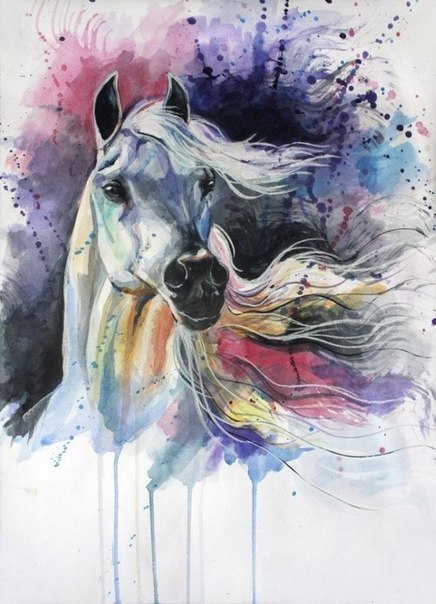 Получается яркая и красивая живопись. Обязательно научись этому способу нанесения краски, который помогает натренировать руку.
Получается яркая и красивая живопись. Обязательно научись этому способу нанесения краски, который помогает натренировать руку. Ею разукрашивают театральные декорации. Детская гуашь содержит в своем составе клей ПВА, поэтому она быстро высыхает. Такой гуашью удобно работать на фанере, керамике или холсте. А вот акриловая краска отлично ложится на любые поверхности, а после высыхания не смывается и не теряет свой первоначальный цвет.
Ею разукрашивают театральные декорации. Детская гуашь содержит в своем составе клей ПВА, поэтому она быстро высыхает. Такой гуашью удобно работать на фанере, керамике или холсте. А вот акриловая краска отлично ложится на любые поверхности, а после высыхания не смывается и не теряет свой первоначальный цвет.
